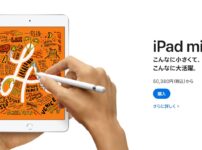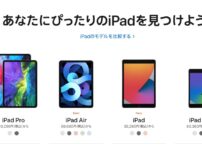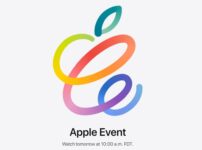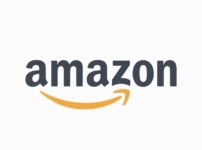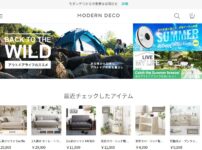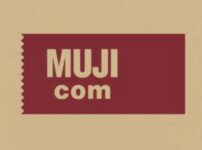最近、色んなガジェットを買っては試してを繰り返している。
そんな中、一番買うのを躊躇ったのがこのマウス「MX Master 3」。
なんとこのマウス、1万円以上する。流石に高すぎ。
こんな高級マウス、買って使うだけじゃ足りない。
というわけでレビュー記事にしていくことで、この高級マウスの元をとってやる。
まちゃろぐの読者の皆様、ちょっとだけ付き合ってあげて下さい。
こんな方におすすめ
- パソコン作業が多い
- 少しでも早く仕事を終わらせたい
- 便利なガジェットアイテムが欲しい
【最強マウスMX Master 3のまついレビュー】
▶︎付加価値モリモリなハイスペック
▶︎マグネットケーブルで充電をラクに
▶︎賛否両論のコスト面
▶︎なんとも言えないデザイン性デザインやコストについては人によってですけど、機能面は文句無しです😇
仕事早く終わらせたい人に全力でオススメ👏🏻 pic.twitter.com/wp8eXwwVkS— まつい@快適空間デザイン (@machalog_jpn) May 31, 2022
「MX Master 3」のまちゃろぐレビュー
レビューというわけで、早速まついなりに中身も外身も語っていきたいとこ。
まちゃろぐではお馴染みになりつつある(?)まちゃろぐABCDに沿って、このMX Master 3を評価していく。
「MX Master 3」まちゃろぐABCD
Ability (性能)
★★★★★
Battery (充電)
★★★★★
Cost Performance (コスパ)
★★★☆☆
Design(デザイン)
★★★★☆
まつい的にこんな感じになった。順にご説明します。
付加価値モリモリなハイスペック性能
このMX Master 3は機能モリモリ。ホントにモリモリ。
6つのボタンで作業サクサク

このMX Master3の搭載ボタンの数は、なんと6つ。
6つもあるんだぜ、多すぎでしょ。
しかもホイールも2つあるし、一個は向きが違う。
不気味な見た目かもしれないけど、おかげで作業がサクサク進む。
後ほどご紹介する「ロジオプション」を使えば、好きな機能を好きなボタンに割り振れちゃう。
例えば、進むや戻るボタンを登録するだけで、ネットサーフィンが捗る。
もちろんそれだけじゃないし自由度も高いので、使いこなせたら色んな作業が爆速になる。ハズ。
「ロジオプション」でお好みのボタン割り振り
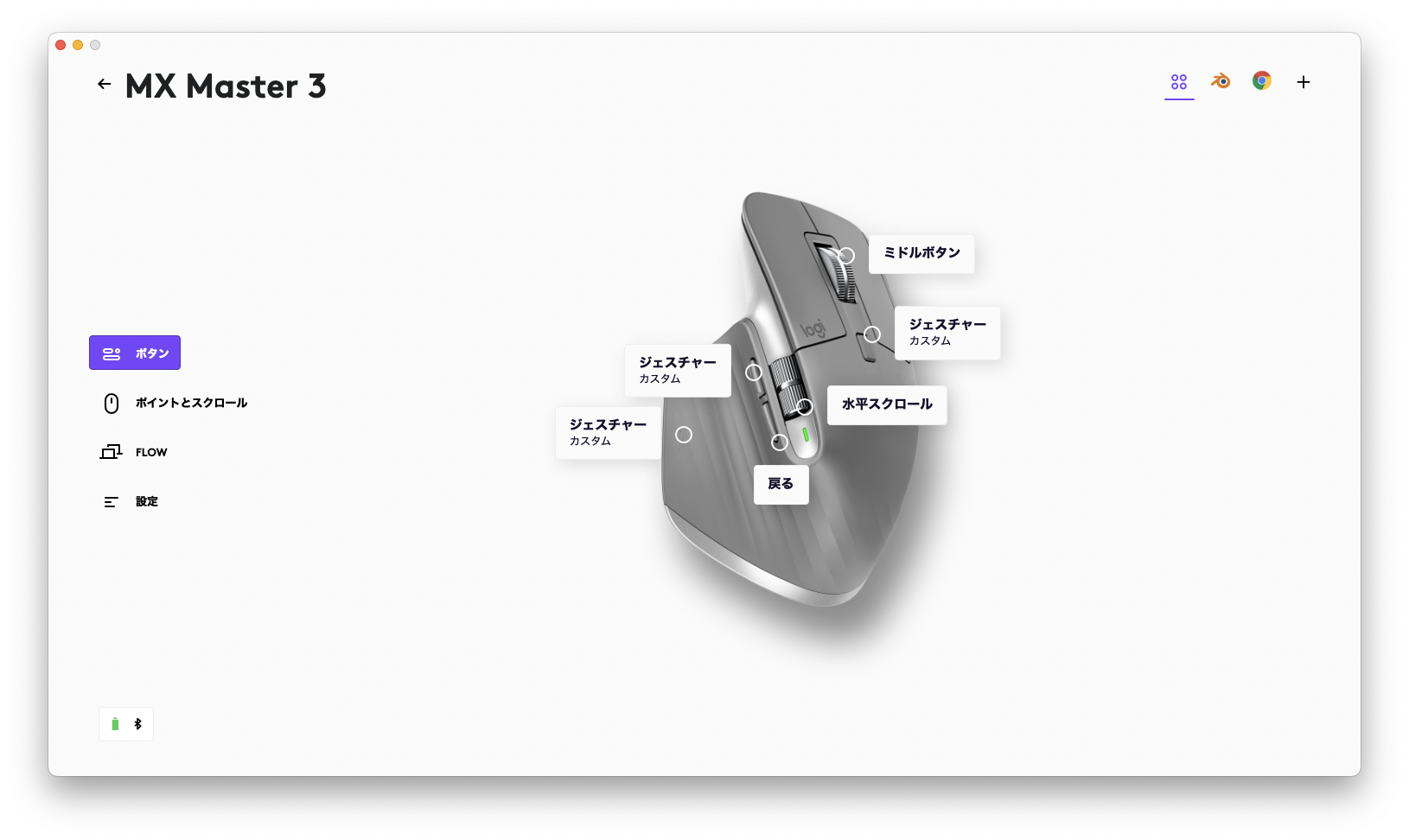
このマウスには6つのボタンがあるのはさっき説明したけど、そこに好きな機能を割り当てることができる。
製品ページにある「ロジオプション」をダウンロードするだけで、ボタンの割り当てができちゃう。
マウスジェスチャーで作業爆速化
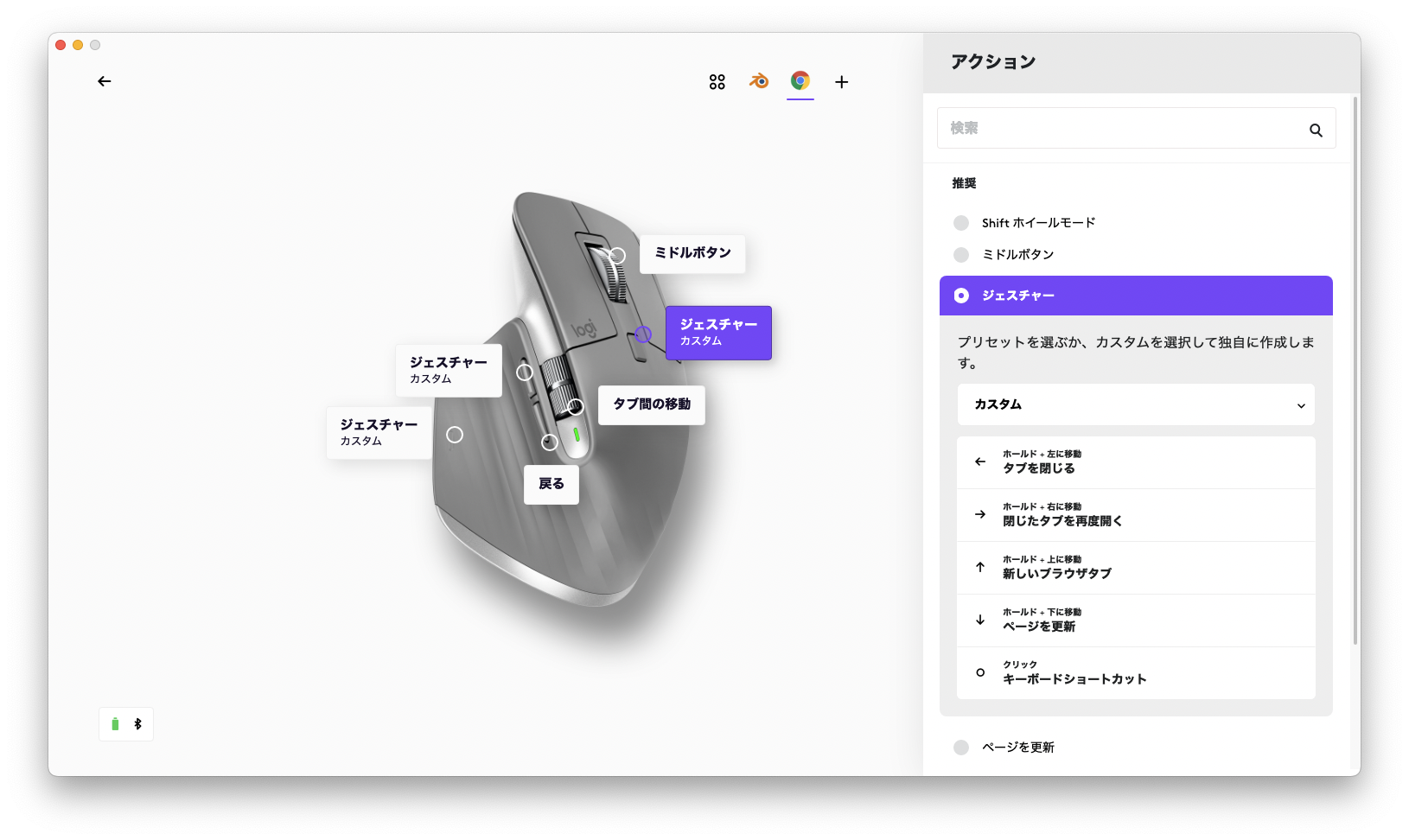
すごいのはそれだけじゃない。
ボタンを押しながらマウスを動かすだけで機能を発揮できる「マウスジェスチャー」も登録できちゃう。
例えば、ホイールボタンを押しながらマウスを手前に引くとウェブぺージの更新ができたり、
右左に動かすことでコピペができたりと、色々できちゃう。
もちろん自分のお好みに合わせてできるので、使いづらかったら変えればイイだけ。
正直、まついはこの機能だけで1万円以上の価値があるなと思った。
コレは人によるけど、この機能性は他には無い。
最大3つまでの同時ペアリング
このマウスは一つあるだけで、最大3つまで同時にペアリングできちゃう。
本来なら使う端末を変える度に設定からペアリングし直す必要があるんだけど、このマウスはボタン一つで切り替えできちゃう。
まついの場合、iPad、iPhone、Macの3つを登録しているけど、ボタンひとつで切り替えできちゃう。
マウスの裏にある、このペアリングボタンを押すだけ。
ホントに一瞬。それも3つも登録できちゃうから汎用性高すぎ。
安定のtype-C充電
MX Masterの充電方式はtype-Cケーブルでの充電。
最近普及しまくってるお馴染みの端子なのは大変ありがたい。
マグネットケーブルとの相性バッチリ

この前紹介したプチプラ便利ガジェット「マグネットケーブル」。
コレがこのMX Master3とかなり相性がイイ。
-

-
【ガジェットレビュー】マグネットケーブルはオススメできる?メリットとデメリットをまとめました
最近、セールやらなんやらでよくAmazonや楽天を彷徨っているんだけど、そんな中でまついの心を揺すぶったアイテムに出会えた。 それがマグネットケーブル。 どうやら近づけるだけで充電できるらしいよ?しか ...
続きを見る
MX Masterの充電端子部分に、マグネットケーブルの端子を差しっぱなしにしとく。
あとは充電したい時にケーブルを近づけるだけ。コレだけで充電できちゃう。
コレだけお手軽充電ができると、ちょっとした合間に充電ができちゃうし、おかげで充電が常にある程度保ててる状態になれる。
もしMX Masterを買うなら、このマグネットケーブルも御一緒に。
賛否両論のコスト面
コチラのマウスのお値段、なんと一万円ちょっとします。1万円出しても足りないです。マウス一個だけなのに。
価格のせいで導入ハードルぶち上がり

まついもこの商品を買う際、マウス一個に1万円以上もかかることにビビってた。
買ったとして、もし使いづらかったり不満な点が出たりしたらの恐怖で、正直ヒヨってました。
今となっては使ってみて、かなり良かったとは思ってるけど、買う前の人にはわからないハズ。
そりゃ導入ハードル上がるわ。
かけた価格以上の価値はある
1万円以上するマウスだけど、大事なのは価格じゃなくて、価格以上の価値があるかどうか。
だとは思うけど、まつい的にはその価値はあったと思う。
確かに高いけど、ペアリングが楽に3つもできちゃうこと、カスタマイズ性の高さ、持ち運びのしやすさにシンプルなデザイン性。
どれをとっても、ハイスペックなモリモリ付加価値。
高いけど元は取れる

コレだけ便利だと、使いこなせた時にはいつもの仕事がいつもより早く終わるハズ。
もちろんそれがいつになるかは人によって変わるし、短縮時間も人それぞれ。
それでも、時給換算すると割と早い段階で元取れそうな気がする。と思う貧乏思考のまつい。
時間は何よりも大事だから買う価値あるよコレ。
なんとも言えないデザイン性

デザイン性については、可もなく不可もない感じ。
一応、ブラックとグレーの2カラー展開ではあるんだけど、なんとも言えない形をしていて、どこかメカチックな感じ。
THE・ガジェット感のあるこの見た目を、どこまで受け入れられるかで好き嫌いが分かれそう。
とは言え、基本的にはシンプルデザインなので、使っている分には一切抵抗はない。
個人的にはホワイトが欲しかったとこ。
インテリア的にもNG(?)
まつい的に大切なのは、部屋やデスクにポンっと置いても疎外感ないこと。
このインテリア性こそが、まついの追い求めるデザイン性。
なんだけど、このMX Master 3をデスクに置くと、なんかマウスあるな感が出ちゃう。
そりゃデスクなんだからマウスのひとつあって不思議ではないんだけど、やっぱ気になる。
さっき言った通り、どこかメカチックなんだよな、デザインが。
というわけで気になる人は気になるデザインかも。
まついは気になるから、ポーチに入れてカバンの中に常に収納。

少なくとも部屋に誰かが来たときに目に擦れることは無い。ハズ。
【まとめ】作業効率化するなら絶対買った方がイイ「MX Master 3」
ということで、まつい的にMX Master 3はこんな感じ。
色々言ったけど、まつい的にはMX Master 3を買って良かったと思えた。
便利機能モリモリなおかげで、家でも職場でも作業が爆速になった。おかげで毎日ちょっとずつ、早く作業を終えれている。気がする。
ガジェット特有の充電の手間とかも無いし、作業することに関しては申し分ない性能を備えている。
やっぱ高い物には高いなりの理由があるんだろな。いい勉強になった。
ってなわけで、作業を早く終わらせたい人や仕事が多い人には全力でオススメできる製品。ぜひチェックしてちょ。